 Loading...
Loading...N
- NWZ-E474RED
- NWZ-E4755
- NWZ-E475BLK
- NWZ-E475,Walkman NWZ-E475BLK
- NWZ-E5735
- NWZ-E57413
- NWZ-E5754
- NWZ-E5837
- NWZ-E5846
- NWZ-E5856
- NWZ-F80414
- NWZ-F80513
- NWZ-F805BLK2
- NWZ-F80615
- NWZ-F806BLK
- NWZ-F8864
- NWZ-F887
- NWZ-M5047
- NWZ-M504B
- NWZ-S51524
- NWZ-S51621
- NWZ-S540
- NWZ-S54427
- NWZ-S544BLK
- NWZ-S544PNK
- NWZ-S544RED
- NWZ-S544VLT
- NWZ-S544VLTBB
- NWZ-S54529
- NWZ-S545BLK2
- NWZ-S545RED
- NWZ-S545RED - 16gb Walkman Digital Music Player
- NWZ-S610F
- NWZ-S615F18
- NWZ-S615FBLK
- NWZ-S615FPNK
- NWZ-S615FRED2
- NWZ-S615F S
- NWZ-S615FSLV
- NWZ-S616
- NWZ-S616F16
- NWZ-S616FBLK2
- NWZ-S616FPNK
- NWZ-S616FRED
- NWZ-S616FSLV
- NWZ-S618
- NWZ-S618F19
- NWZ-S618FBLK2
- NWZ-S636F23
- NWZ-S638
- NWZ-S638F29
- NWZ-S638FREDWM
- NWZ-S639
- NWZ-S639F23
- NWZ-S715F3
- NWZ-S716F5
- NWZ-S716F - 4gb Walkman Video Mp3 Player
- NWZ-S716FBNC2
- NWZ-S716FBNC Marketing Specifications (Black)
- NWZ-S716FRNC4
- NWZ-S716FSNC3
- NWZ-S718F5
- NWZ-S718F - 8gb Walkman Video Mp3 Player
- NWZ-S718FBNC2
- NWZ-S718FBNC Marketing
- NWZ-S730F
- NWZ-S736F31
- NWZ-S736FBNC
- NWZ-S736FBNC Marketing
- NWZ-S738F31
- NWZ-S738FBNC2
- NWZ-S738FBNC Marketing
- NWZ-S738FBNCYO
- NWZ-S739F24
- NWZ-S739F - Digital Media Player
- NWZ-S7442
- NWZ-S745
- NWZ-S75410
- NWZ-S75512
- NWZ-S76
- NWZ-S76314
- NWZ-S763BT13
- NWZ-S76417
- NWZ-S764BLK2
- NWZ-S764BT14
- NWZ-S764WHI
- NWZ-S76510
- NWZ-S765BT4
- NWZ-S7663
- NWZ-S766BT4
- NWZ-S773BT4
- NWZ-S774BT4
- NWZ-S775BT3
- NWZ-W152
- NWZ-W20224
- NWZ-W202BLK Marketing Specifications (Black)
- NWZ-W202PNK Marketing Specifications (Pink Model)
- NWZ-W202,Walkman NWZ-W202
- NWZ-W25211
- NWZ-W252 Marketing Specifications (Black)
 Loading...
Loading... Loading...
Loading...Nothing found
NWZ-S638F
BROCHURE
3 pgs179.22 Kb0
Operating Instruction
166 pgs2.76 Mb0
Quick Start Guide
2 pgs524.47 Kb0
User Manual
165 pgs2.87 Mb0
User Manual
165 pgs2.94 Mb0
User Manual
165 pgs2.75 Mb0
User Manual [bg]
166 pgs1.93 Mb0
User Manual [cz]
165 pgs2.9 Mb0
User Manual [da]
165 pgs2.84 Mb0
User Manual [de]
2 pgs516.28 Kb0
User Manual [el]
165 pgs2.8 Mb0
User Manual [es]
2 pgs526.05 Kb0
User Manual [fi]
165 pgs2.92 Mb0
User Manual [hr]
164 pgs1.62 Mb0
User Manual [hu]
32 pgs339.22 Kb0
User Manual [hu]
165 pgs2.93 Mb0
User Manual [it]
2 pgs505.71 Kb0
User Manual [nl]
165 pgs2.83 Mb0
User Manual [no]
165 pgs2.77 Mb0
User Manual [pl]
2 pgs491.55 Kb0
User Manual [pl]
165 pgs2.84 Mb0
User Manual [pt]
165 pgs2.87 Mb0
User Manual [ro]
166 pgs4.44 Mb0
User Manual [ru]
166 pgs2.81 Mb0
User Manual [ru]
2 pgs578.85 Kb0
User Manual [sk]
32 pgs729.76 Kb0
User Manual [sk]
165 pgs2.86 Mb0
User Manual [sv]
165 pgs2.87 Mb0
User Manual [tr]
165 pgs2.9 Mb0
Table of contents
 Loading...
Loading...Specifications and Main Features
Frequently Asked Questions
User Manual
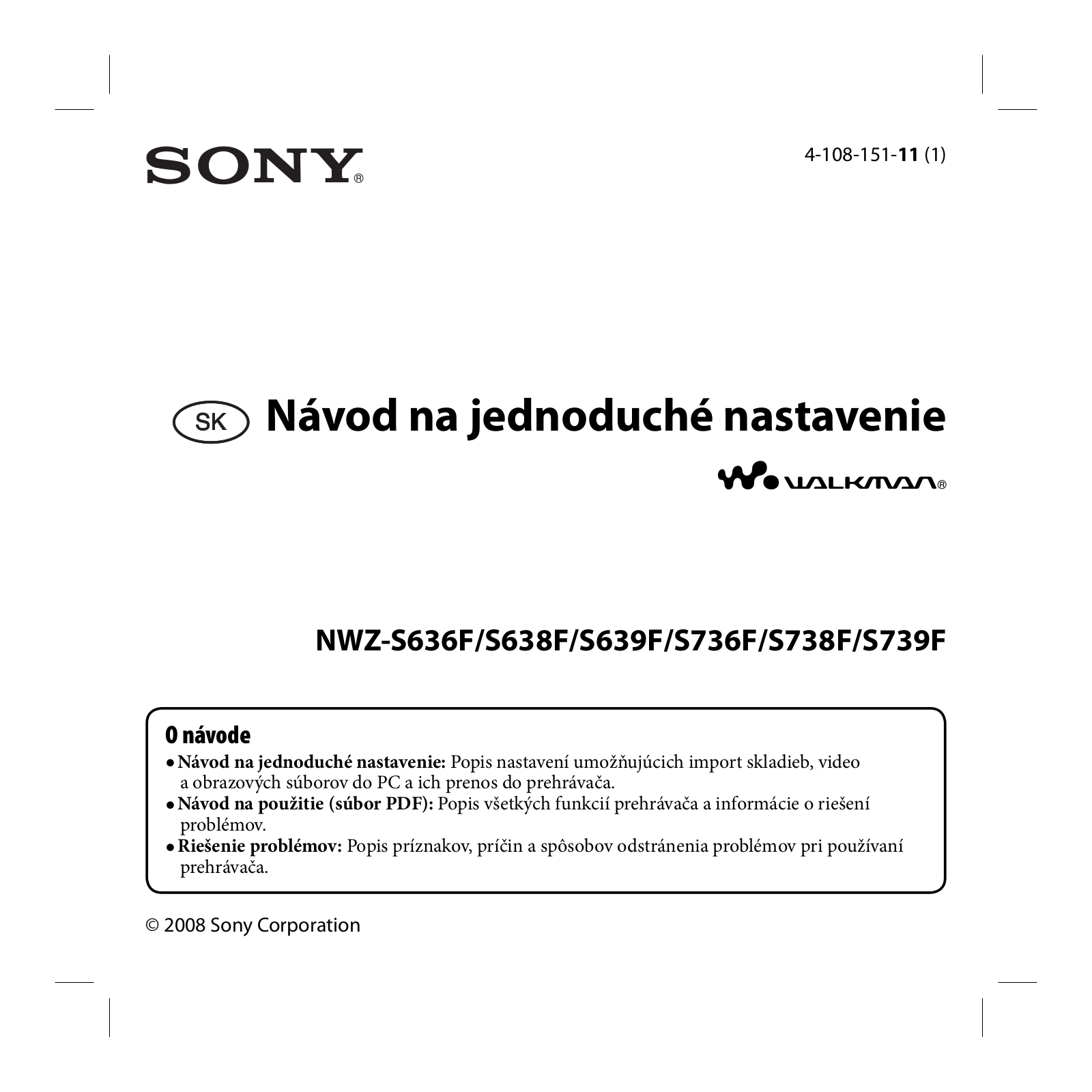
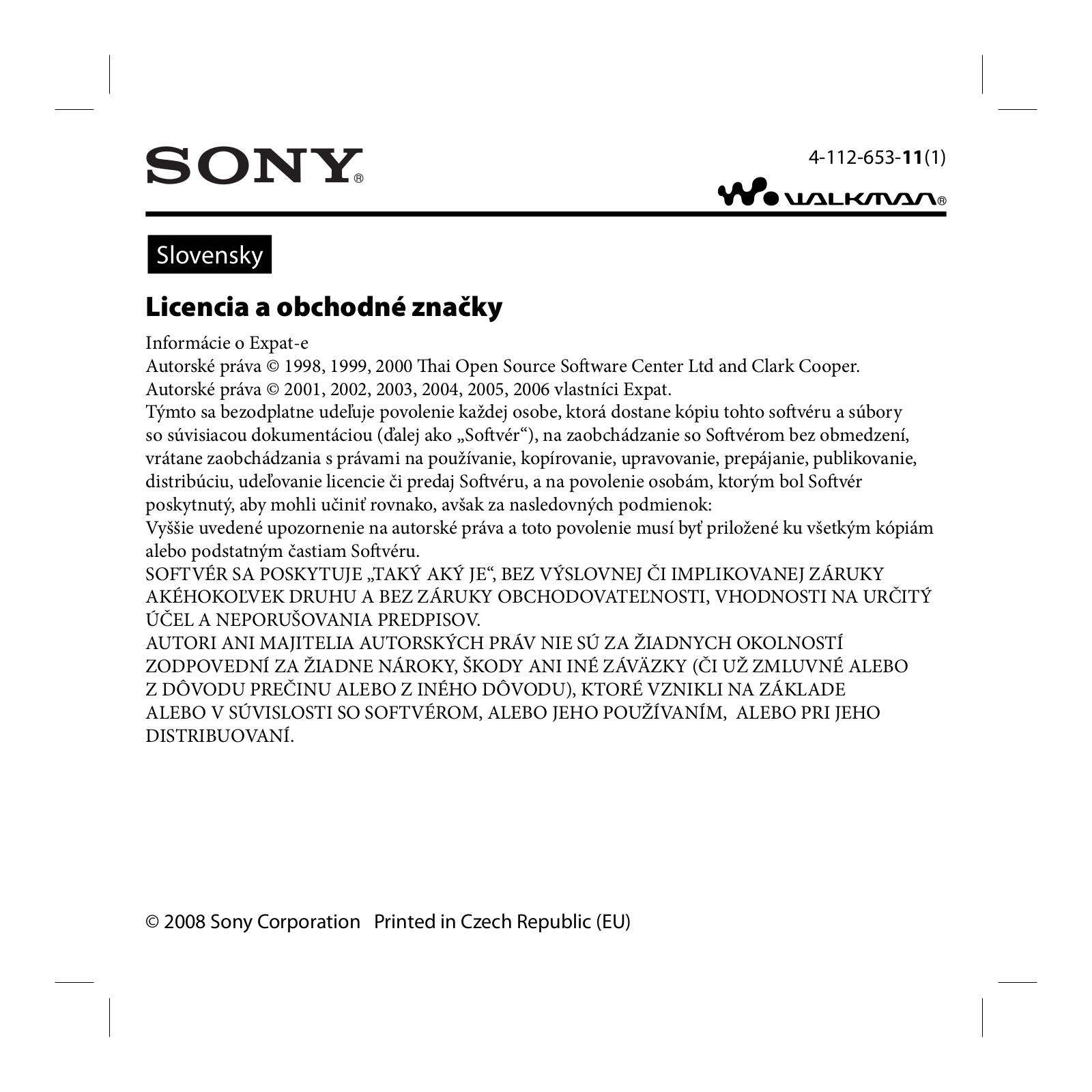
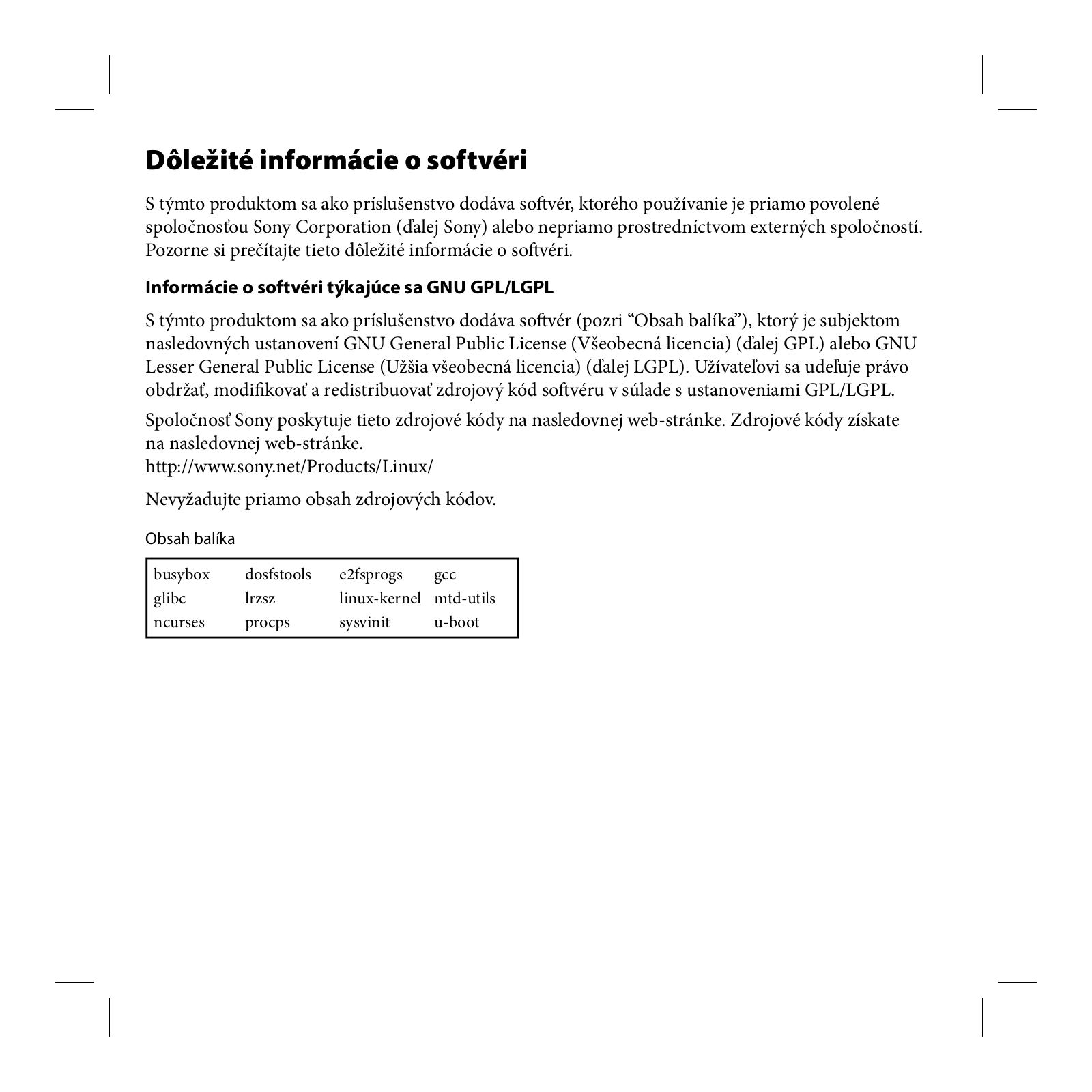
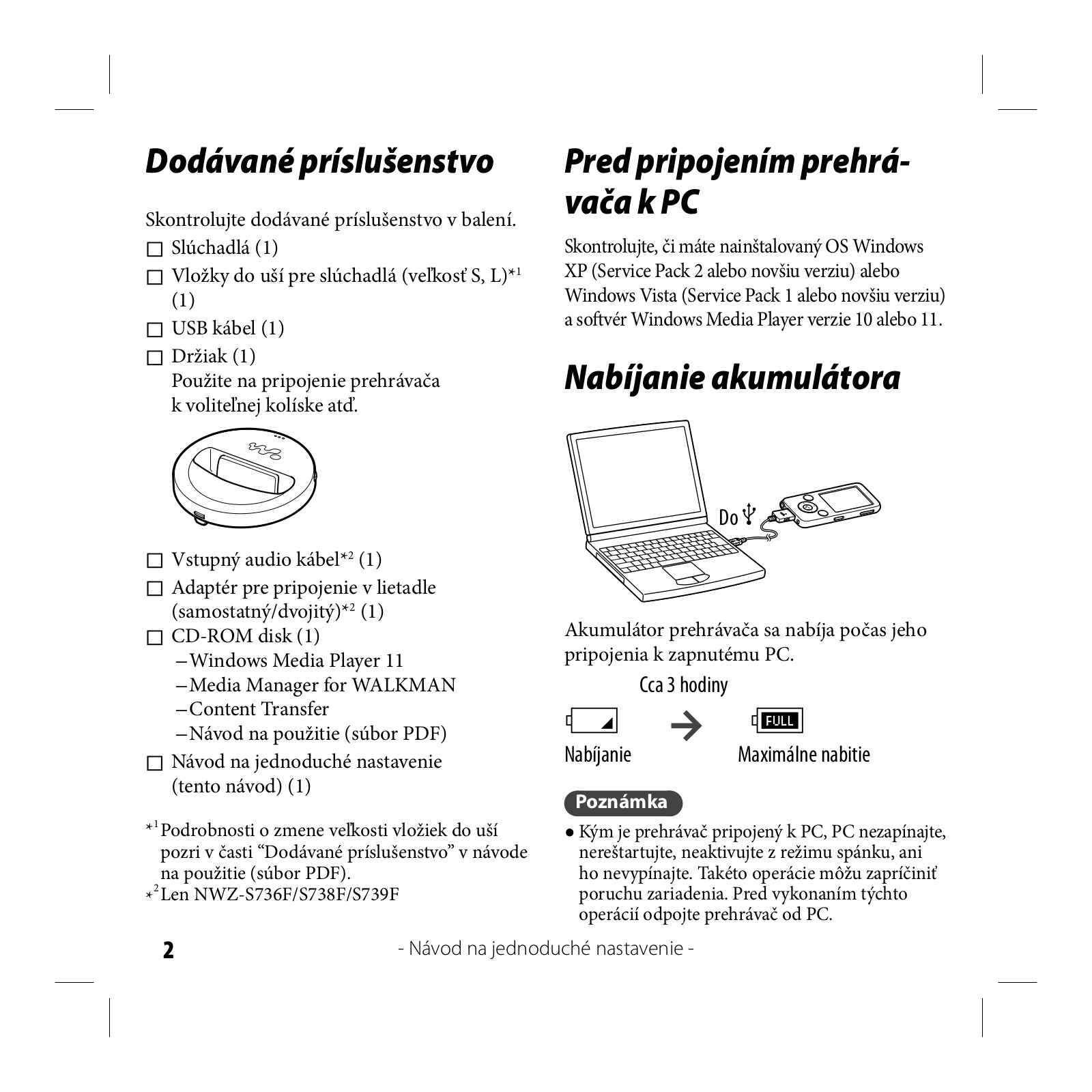
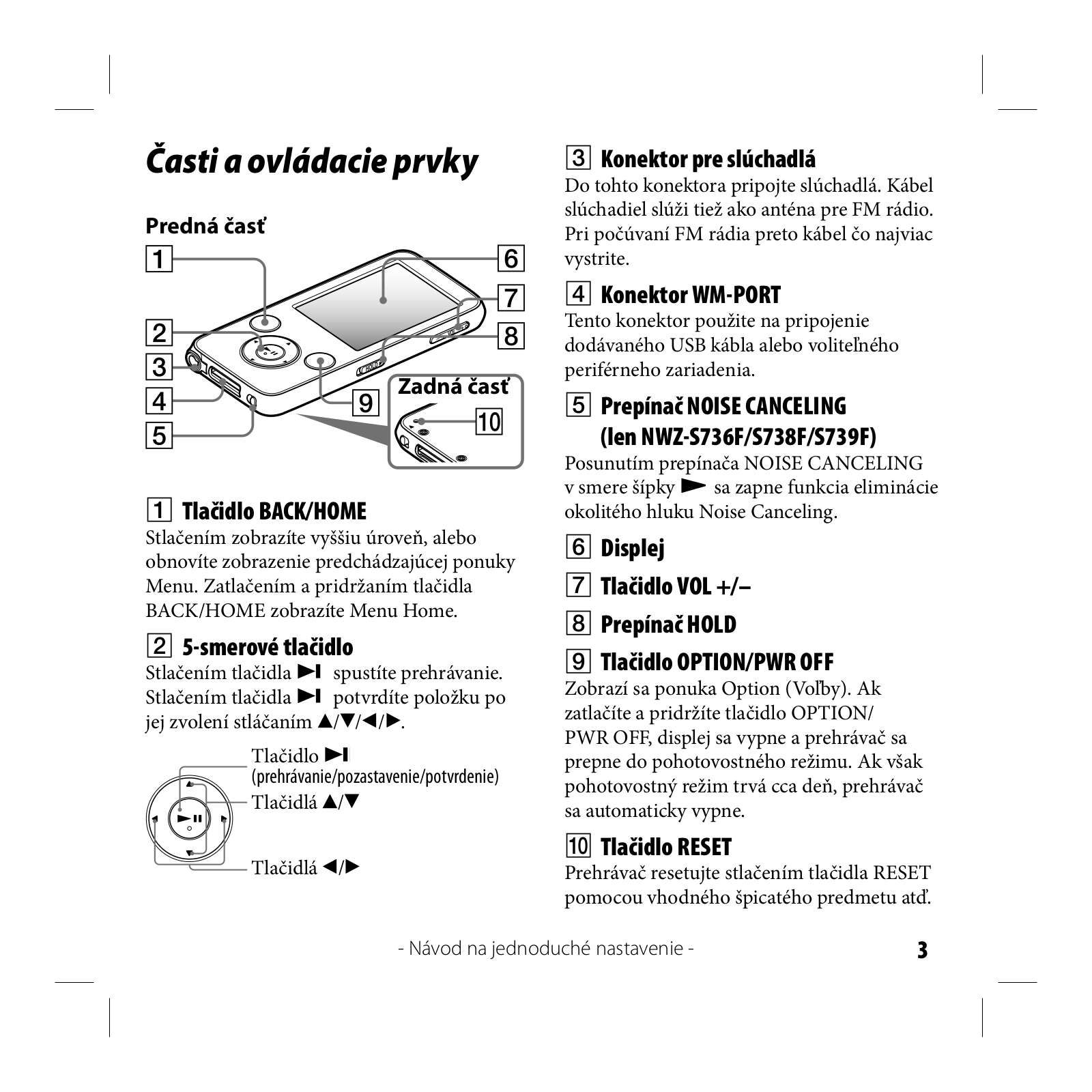
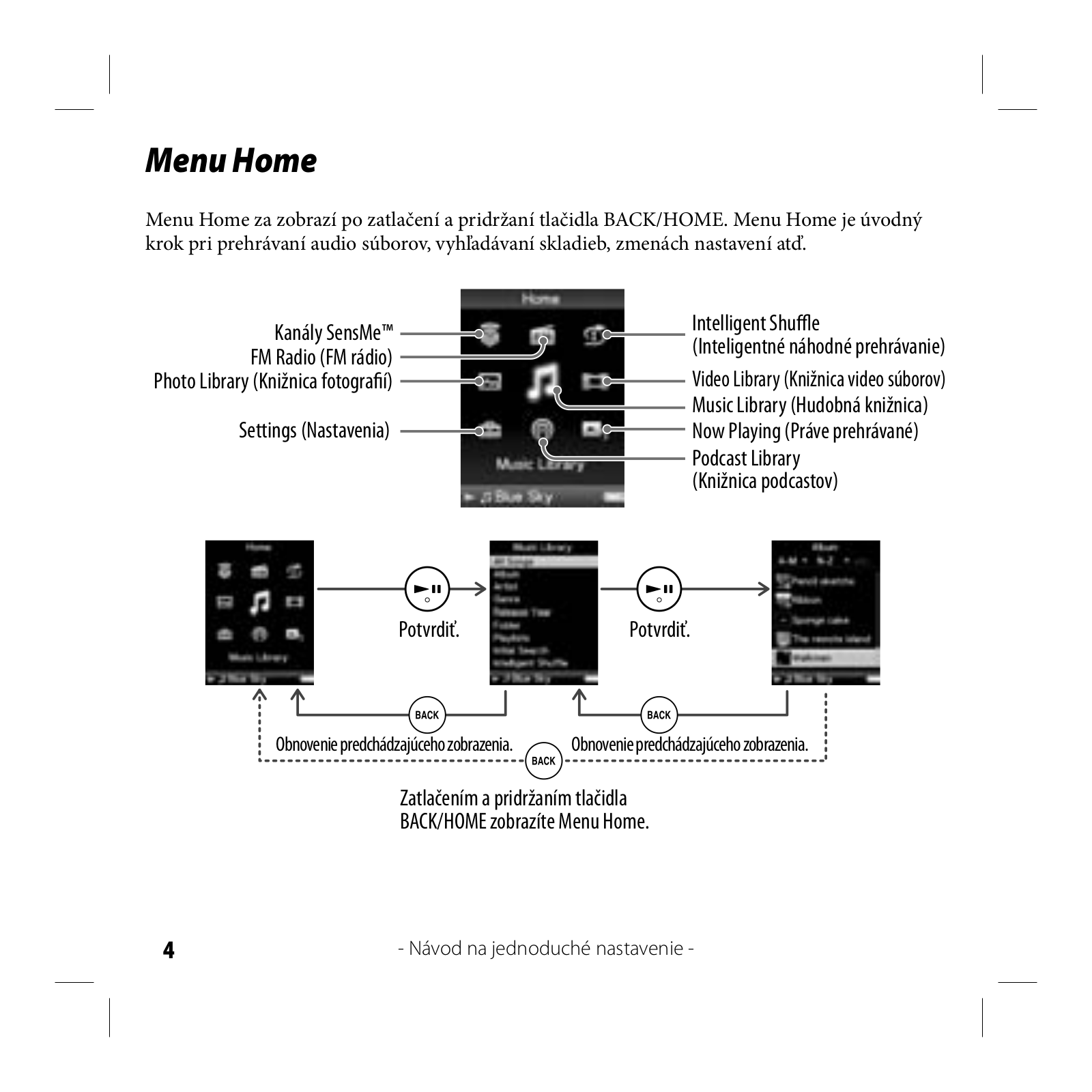
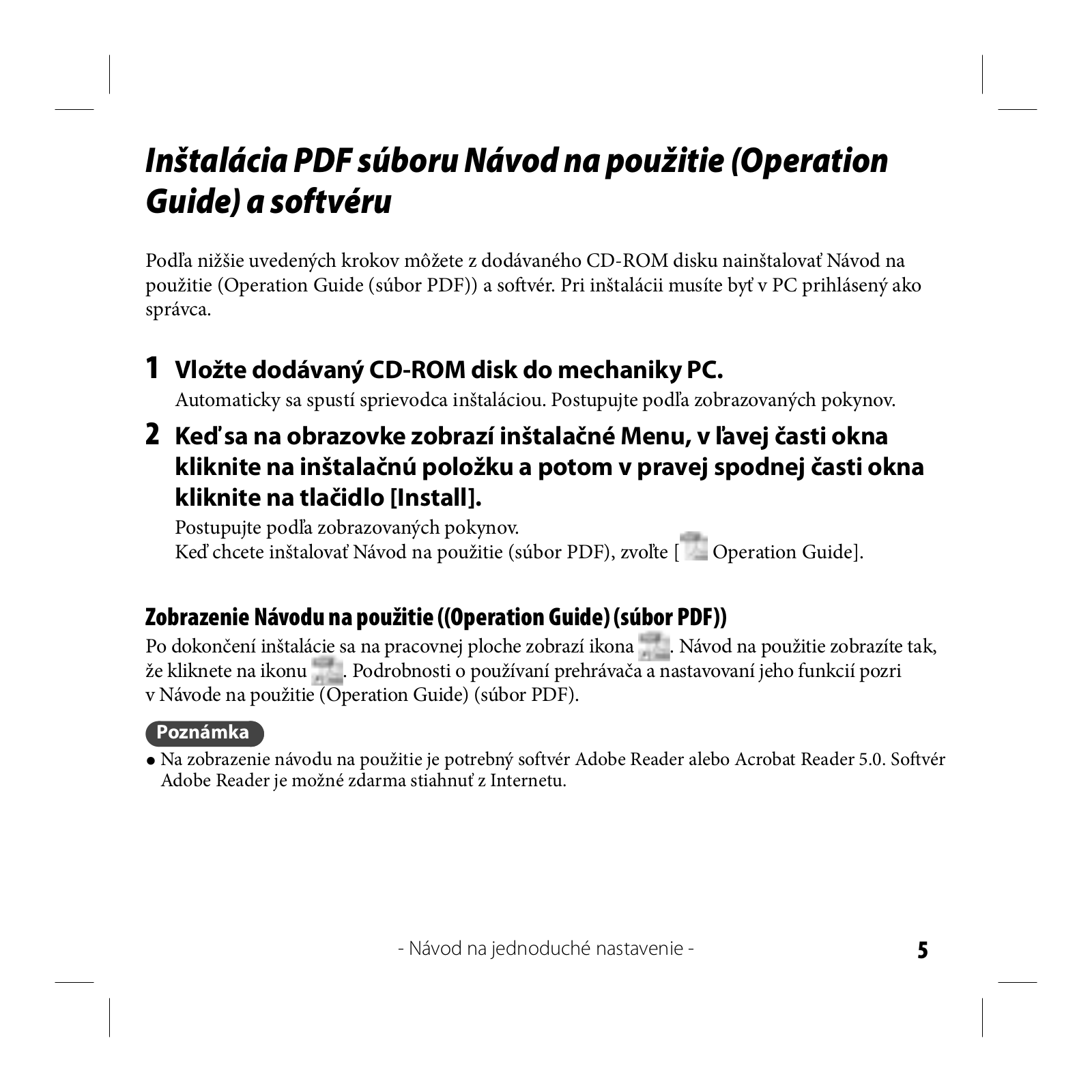
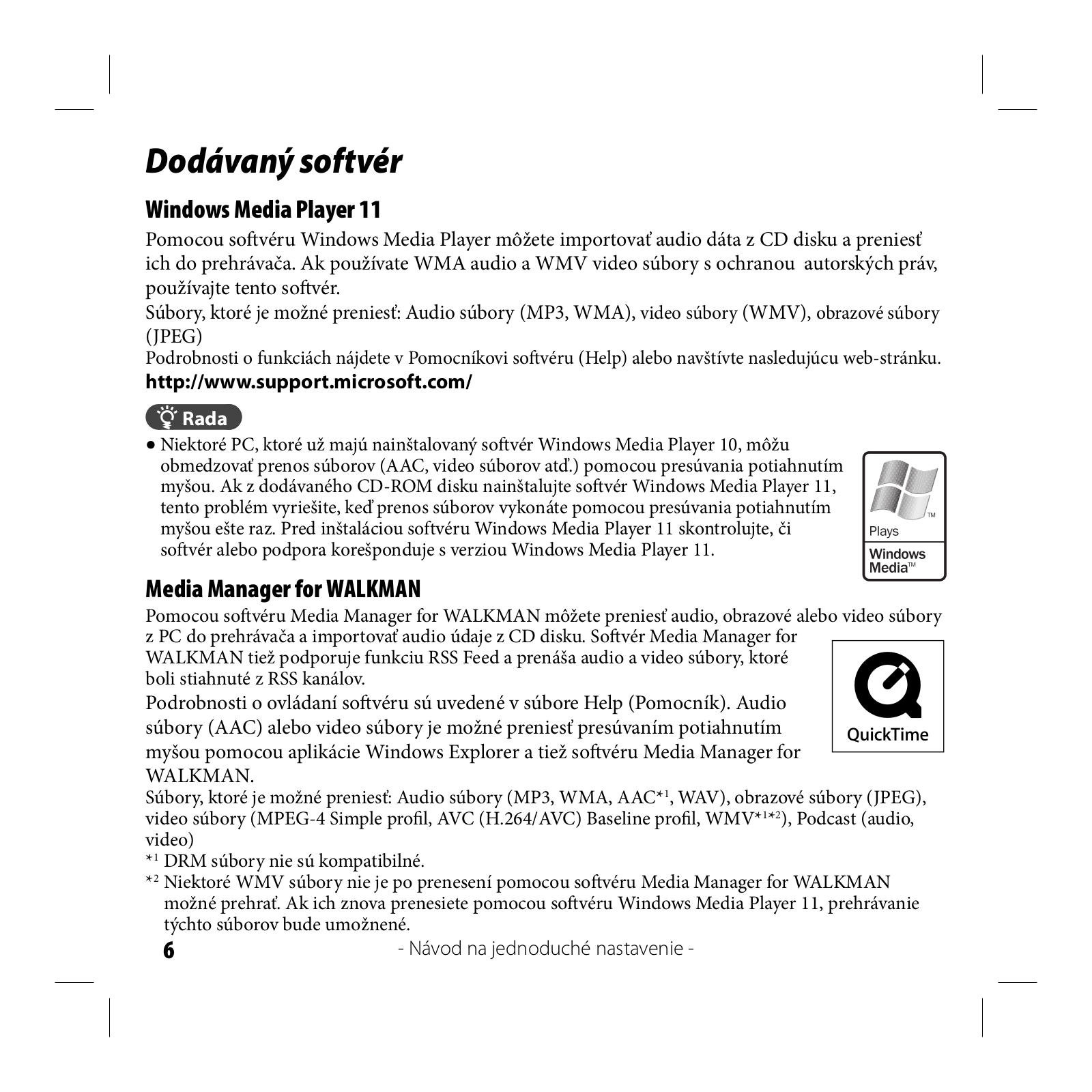
 Loading...
Loading...+ 22 hidden pages